ズーム は、クラウドベースのピアツーピアソフトウェアプラットフォームを介してビデオテレフォニーとリアルタイムのオンラインチャットサービスを提供する通信技術プラットフォームであり、電話会議、遠隔通勤、遠隔教育などに使用されます。
次のチュートリアルでは、Ubuntu20.04デスクトップにZoomをインストールする方法を学びます。
- 推奨OS: Ubuntu 20.04
- ユーザーアカウント: sudoのユーザーアカウント またはルートアクセス。
オペレーティングシステムの更新
Ubuntuを更新します 既存のすべてのパッケージが最新であることを確認するためのオペレーティングシステム:
sudo apt update && sudo apt upgrade -yチュートリアルでは、sudoコマンドを使用します およびsudoステータスがあると仮定 。
アカウントのsudoステータスを確認するには:
sudo whoamisudoステータスを示す出力例:
[joshua@ubuntu ~]$ sudo whoami
root既存または新規のsudoアカウントを設定するには、UbuntuでSudoersにユーザーを追加する方法のチュートリアルにアクセスしてください。 。
rootアカウントを使用するには 、rootパスワードを指定して次のコマンドを使用してログインします。
suWGETパッケージがインストールされているかどうかを確認する
チュートリアルでは、wgetパッケージを利用してGPGキーをダウンロードします。 Debian 11にはこれがデフォルトでインストールされていますが、確認するために:
wget --versionインストールされている場合の出力例:
GNU Wget 1.20.3 built on linux-gnu.
wgetがインストールされていない場合は、次のコマンドを使用します。
sudo apt install wget -yオプション1.ZoomClientを手動でインストールする
デフォルトでは、Zoomはオープンソースではないため、Ubuntu20.04のデフォルトリポジトリにはありません。したがって、Zoomをインストールするには、Zoomのダウンロードページから手動でダウンロードしてインストールする必要があります。
まず、ダウンロードページにアクセスし、現在のユニバーサルダウンロードリンクが壊れている場合は、更新されたリンクを取得します。そうでない場合は、次のコマンドを実行してズームをダウンロードします。
wget https://zoom.us/client/latest/zoom_amd64.debダウンロードが完了したら、.debパッケージをインストールします 次のコマンドを使用します:
sudo apt install ./zoom_amd64.deb出力例:
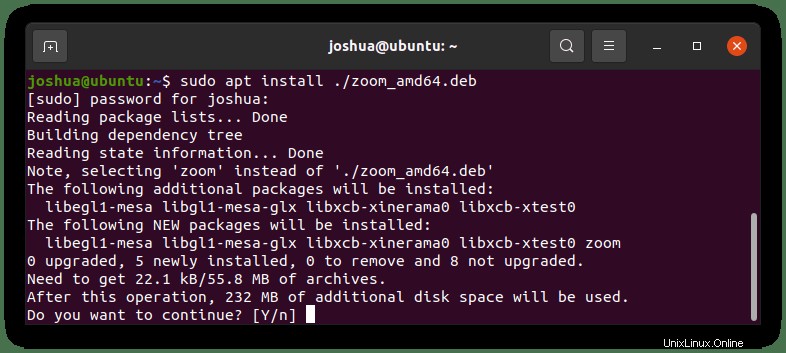
「Y」と入力します 次に、「ENTERKEY」を押します。 インストールを続行します。
オプション2.Snapを使用してZoomClientをインストールする
SnapはデフォルトでUbuntuシステムにインストールされます。システムですでにSnapを使用している場合は、手動で操作するのではなく、Snapを使用してクライアントをインストールし、コマンドだけでクライアントを最新の状態に保つ方が簡単です。
これを行うには、端末で次のコマンドを実行します。
sudo snap install zoom-client出力例:
zoom-client 5.8.0.16 from Oliver Grawert (ogra) installedZoomクライアントを起動する方法
インストールが完了すると、いくつかの異なる方法でZoomを実行できます。
まず、ターミナルにいるときに、次のコマンドを使用できます。
zoomまたは、ズーム&を実行します ターミナルを解放するためのバックグラウンドでのコマンド:
zoom &ただし、これは実用的ではないため、デスクトップで次のパスを使用してパスを開きます。アクティビティ>アプリケーションの表示>ズーム 。見つからない場合は、多数のアプリケーションがインストールされている場合は、[アプリケーションの表示]メニューの検索機能を使用してください。
例:
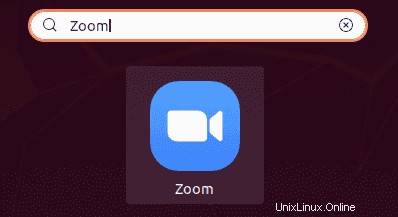
起動すると、アプリケーションのログイン画面が表示され、アカウントに署名または作成します。
例:
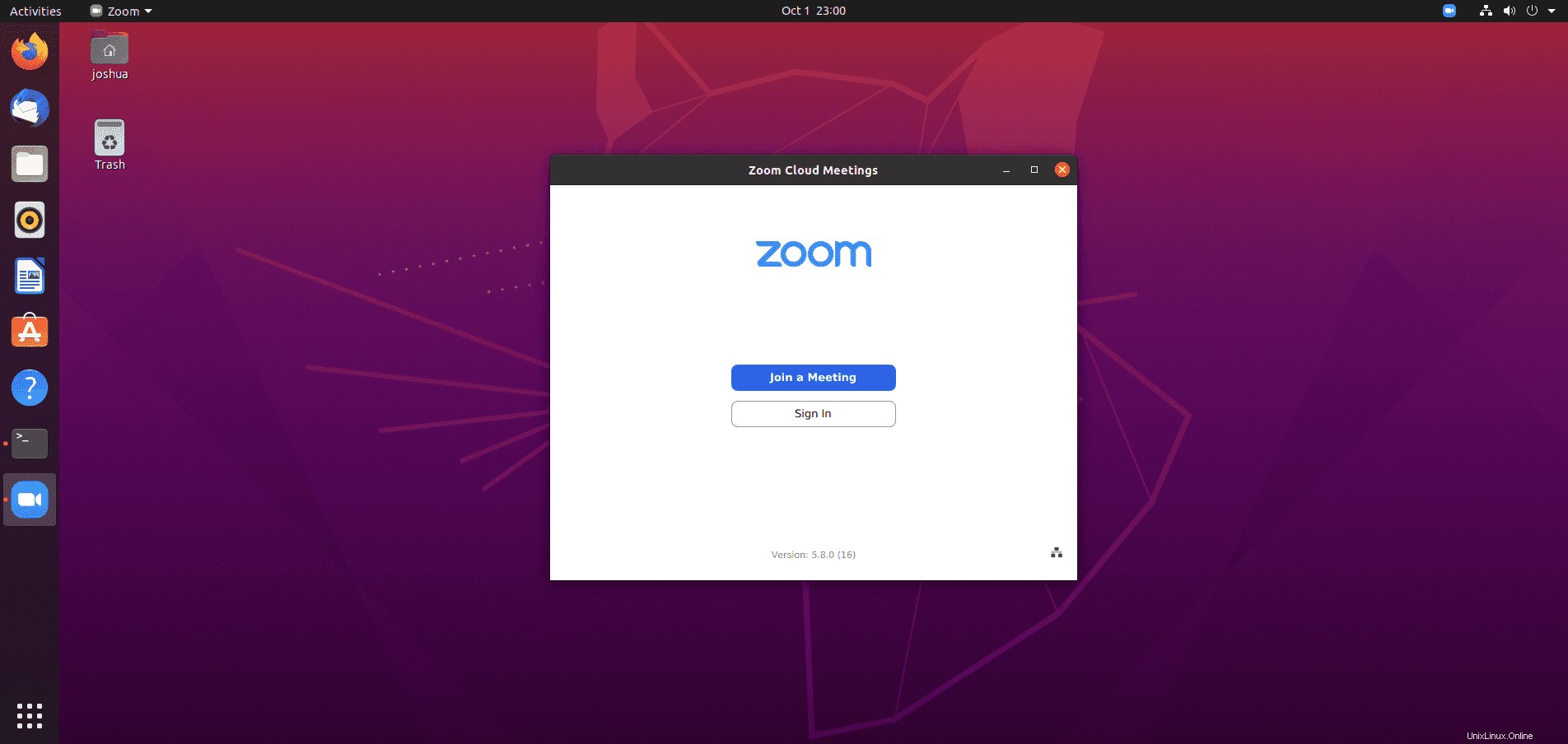
これで、Ubuntu20.04デスクトップにZoomクライアントが正常にインストールされました。
Zoomクライアントを更新する方法
アップデートについては、.debパッケージを再ダウンロードする必要があります インストールコマンドを再実行してアップグレードします。
wget https://zoom.us/client/latest/zoom_amd64.debダウンロードが完了したら、.debパッケージをインストールします 次のコマンドを使用します:
sudo apt install ./zoom_amd64.debスナップを使用してズームをインストールした場合は、次のコマンドを使用して、インストールしたスナップを更新します。
sudo snap refresh --listZoomクライアントをアンインストール(削除)する方法
ズームが不要になったため、ズームを削除するのは比較的簡単です。次のコマンドを実行するだけです:
sudo apt autoremove zoom --purge出力例:
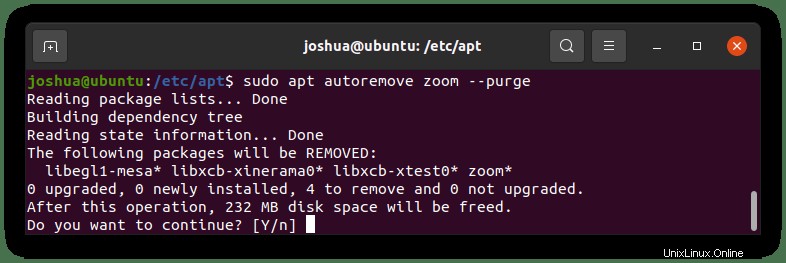
「Y」と入力します 次に、「ENTERKEY」を押します。 アンインストールを続行します。
これにより、Zoomとそのすべての依存関係が削除されることに注意してください。
Snapを使用してZoomクライアントをインストールした場合は、次のコマンドを使用して削除します。
sudo snap remove zoom-client出力例:
zoom-client removed